Въведение
Надеждната настройка на телефона Polycom VVX 500 за работа със Skype for Business може да бъде се безпроблемен процес между хардуера и софтуера, водещ до стабилно комуникационно решение. Въпреки това, сблъскването с проблеми, при които устройството не функционира според очакванията, може да бъде неприятно. Ако VVX 500 не работи както трябва със Skype for Business, няма нужда от паника. Това ръководство ще ви помогне да разберете често срещаните проблеми и да предложи стъпка по стъпка техники за отстраняване на неизправности, за да върнете телефона си в оптимално работно състояние.

Начална настройка на VVX 500 със Skype for Business
Преди да се впускате в проблеми и решения, важно е да се уверите, че началната настройка на VVX 500 със Skype for Business е извършена правилно. Започнете като разопаковате телефона си и го свържете към захранващ източник и мрежа с помощта на Ethernet кабел. След като се захрани, следвайте инструкциите на екрана, за да извършите началната настройка.
- Конфигурирайте телефона: Навигирайте до менюто с настройки, изберете ‘Административни настройки’ и въведете административните си данни.
- Мрежови настройки: Уверете се, че телефонът ви е свързан към мрежата. Трябва автоматично да получи IP адрес чрез DHCP. Ако не, конфигурирайте го ръчно.
- Интеграция със Skype for Business: Отидете на екрана за влизане, изберете ‘Влезте’ и използвайте данните си за вход в Skype for Business, за да влезете. Това може да изисква въвеждане на информация за сървъра и домейна.
Успешната настройка гарантира, че телефонът VVX 500 е готов да се синхронизира и работи безпроблемно със Skype for Business.
Чести проблеми с настройката
Дори с проста начална настройка, няколко често срещани проблеми с настройката могат да нарушат функционирането със Skype for Business:
- Неправилни данни за вход: Това е най-често срещаният проблем, при който потребителите въвеждат грешни потребителски имена или пароли, водещи до неуспешни входове.
- Конфигурация на мрежата: Проблеми, свързани с мрежовите настройки, като неправилни IP адреси или нестабилност на мрежата, могат да причинят проблеми с връзката.
- Недостъпност на сървъра: Това се случва, когато VVX 500 не може да намери или достъпи Skype for Business сървъра поради неправилни настройки на сървъра или мрежови защитни стени, блокиращи комуникацията.
Идентифицирането и разбирането на тези често срещани проблеми могат ефективно да намалят времето за отстраняване на неизправности.
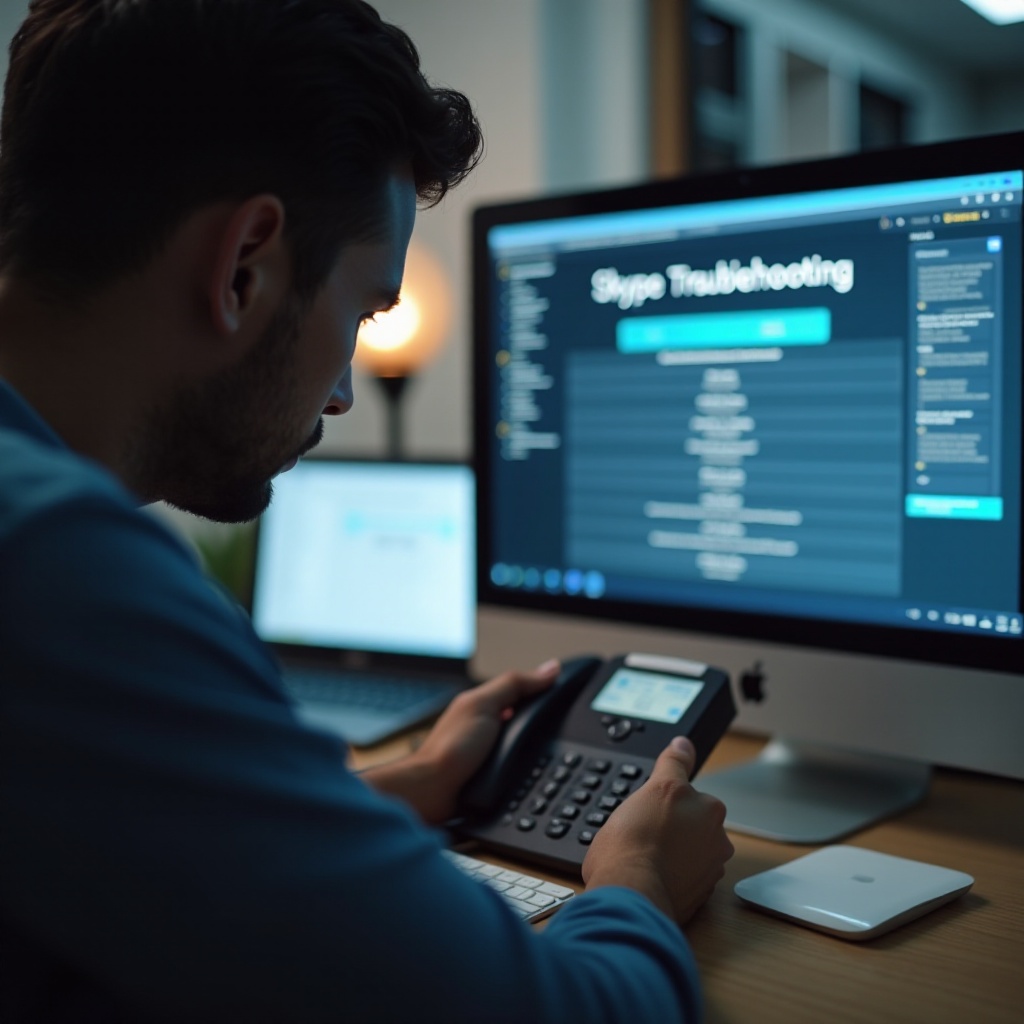
Стъпки за отстраняване на неизправности
За да разрешите проблема с VVX 500, който не работи със Skype for Business, следвайте тези подробни стъпки за отстраняване на неизправности:
Основни проверки на мрежата и свързаността
- Проверете връзките: Уверете се, че всички Ethernet връзки са сигурни и че устройството е включено.
- Достъпност на мрежата: Уверете се, че VVX 500 е в същата мрежа като вашия Skype for Business сървър. Проверете дали можете да пингирате телефона си от друго устройство в рамките на мрежата.
Актуализации на фърмуера и софтуера
- Проверка на фърмуера: Навигирайте до менюто с настройки, проверете версията на фърмуера и я сравнете с последното налично издание от уебсайта на Polycom. Актуализирайте при необходимост.
- Актуализации за Skype for Business: Уверете се, че приложението Skype for Business или настройките на сървъра също са актуални.
Диагностични инструменти и анализ на регистрационни файлове
- Регистрационни файлове на системата: Достъп до диагностични регистрационни файлове на вашия VVX 500. Тези регистрационни файлове могат да бъдат достъпни от менюто с настройки в раздела за диагностика. Търсете модели на грешки или чести съобщения за неуспех.
- Диагностични инструменти: Използвайте диагностичните инструменти на Polycom, налични за изтегляне от техния уебсайт, за да извършите по-задълбочен анализ на производителността и свързаността на устройството ви.
Разширени техники за отстраняване на неизправности
Когато основните стъпки не разрешават проблема, ще бъдат необходими усъвършенствани методи:
Проверки на конфигурационни файлове
- Грешки в конфигурацията: Проверете конфигурационните файлове, които могат да включват SIP конфигурации, мрежови настройки и потребителски данни, съхранени на устройството. Корекциите в тези конфигурационни файлове могат да разрешат сложни проблеми.
- Фабрични конфигурации: Сравнете текущите конфигурации с фабричните настройки, за да видите дали липсва някоя критична настройка или е неправилно модифицирана.
Разрешаване на специфични съобщения за грешки
- Грешки при удостоверяване: Съобщения за грешки, свързани с удостоверяване, често произтичат от политиките на сървъра или настройки за заключване на акаунта. Свържете се със системния си администратор, за да проверите статуса на акаунта.
- Грешки при свързване: Съобщения като ‘Сървърът е недостъпен’ могат да указват мрежови проблеми. В тези случаи прегледайте мрежовите защитни стени, адресите на сървърите и DNS настройките.
Съвети за поддържане на надеждна производителност
- Редовни актуализации: Уверете се, че фърмуерът на VVX 500 и Skype for Business са винаги актуални.
- Рутинни диагностики: Извършвайте редовни проверки на здравословното състояние и диагностики с инструментите, предоставени от Polycom и Microsoft.
- Резервни конфигурации: Разполагайте с резервни копия на всички конфигурационни файлове, за да могат бързо да се възстановят при необходимост от корупция или грешни промени.

Заключение
Поддържането на оптималната производителност на Provision VVX 500 като телефон за Skype е от съществено значение за безпроблемната бизнес комуникация. Чрез разбиране на изискванията за начална настройка, често срещаните проблеми и изчерпателните стъпки за отстраняване на неизправности, можете да избегнете престои и да осигурите стабилна функционалност. Редовните актуализации и диагностики са от огромно значение за поддържането на надеждността на вашата комуникационна настройка.
Често задавани въпроси
Какво да направя, ако телефонът ми VVX 500 не се свързва със Skype за бизнеса?
Проверете мрежовите си настройки и уверете се, че използвате правилните данни за вход. Проверете дали фърмуерът на устройството и сървърът на Skype за бизнеса са актуални. При необходимост извършете фабрично нулиране.
Как мога да получа достъп до дневниците на моя VVX 500 за отстраняване на проблеми?
Отворете в интерфейса на телефона Settings > Status > Diagnostics > View Logs, за да получите достъп и анализирате системните дневници, които ще ви помогнат да установите конкретни проблеми.
Има ли начин да върна моя VVX 500 към фабричните настройки?
Да, отворете менюто на телефона, отидете на Settings > Advanced (въведете администраторската парола) > Admin Settings > Reset to Default. Това ще нулира всички конфигурации към фабричните настройки.

